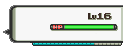Internet Explorer 8
Очистка Кэша
1. Выберите меню Сервис. Если Вы не видите меню, нажмите клавишу Alt, чтобы включить отображение меню.
2. Выберите Свойства обозревателя. Откройте вкладку Общие.
3. Нажмите на кнопку Удалить....
4. В появившемся окне снимите флажок с Сохранить данные избранных веб-узлов. А потом установите флажок рядом с пунктом Временные файлы Интернета.
5. Нажмите кнопку Удалить.
6. После того, как файлы удалены, нажмите ОК.
Очистка куки (cookie)
1. Выберите меню Сервис. Если вы не видите меню, нажмите клавишу Alt, чтобы включить отображение меню.
2. Нажмите Удалить журнал обозревателя.
3. Установите флажок рядом пунктом Файлы cookie.
4. Нажмите кнопку Удалить.
5. После того, как файлы cookie удалены, нажмите ОК.
Очистка Кэша
1. Выберите меню Сервис. Если Вы не видите меню, нажмите клавишу Alt, чтобы включить отображение меню.
2. Нажмите Удалить журнал обозревателя.
3. Нажмите кнопку Удалить файлы.
4. Нажмите кнопку Да в окне подтверждения.
5. Нажмите кнопку Закрыть.
Очистка куки (cookie)
1. Выберите меню Сервис. Если вы не видите меню, нажмите клавишу Alt, чтобы включить отображение меню.
2. Нажмите кнопку Удалить "Cookie".
3. Нажмите кнопку Да в окне подтверждения.
4. Нажмите кнопку Закрыть.
Очистка Кэша
1. Выберите меню Сервис.
2. Выберите Свойства обозревателя.
3. Перейдите на вкладку Общие.
4. Нажмите кнопку Удалить файлы.
5. Нажмите кнопку ОК в окне подтверждения.
6. Нажмите кнопку ОК, чтобы закрыть окно Свойства обозревателя.
Очистка куки (cookie)
1. Выберите меню Сервис.
2. Выберите Свойства обозревателя.
3. Перейдите на вкладку Общие.
4. Нажмите кнопку Удалить "Cookie".
5. Нажмите кнопку ОК в окне подтверждения.
6. Нажмите кнопку ОК, чтобы закрыть окно Свойства обозревателя.
Чтобы узнать об используемой версии Internet Explorer, нажмите Справка в браузере Internet Explorer, затем выберите О программе. Если Вы не видите меню Справка, нажмите клавишу Alt, чтобы включить отображение меню.
Mozilla Firefox
Firefox 3.5.x-3.6.x для Windows
Очистка Кэша
1. Выберите меню Инструменты.
2. Выберите Стереть недавнюю историю....
3. Рядом с пунктом "Очистить:" выберите Всё.
4. Нажмите на меню "Подробности".
5. Установите флажок рядом с пунктом "Кэш".
6. Нажмите кнопку "Очистить сейчас".
Очистка куки (cookie)
1. Выберите меню Инструменты.
2. Выберите Стереть недавнюю историю....
3. Рядом с пунктом "Очистить:" выберите Всё.
4. Нажмите на меню "Подробности".
5. Установите флажок рядом с пунктом "Куки".
6. Нажмите кнопку "Очистить сейчас".
Очистка Кэша
1. Выберите меню Инструменты.
2. Нажмите Удалить личные данные.
3. Установите флажок "Кэш".
4. Нажмите кнопку "Удалить сейчас".
Очистка куки (cookie)
1. В браузере Firefox выберите меню Инструменты.
2. Выберите пункт Настройки....
3. Откройте вкладку Приватность.
4. В разделе "Cookies" нажмите кнопку Показать Cookies....
5. В диалоговом окне "Cookies" выберите Удалить все cookies.
6. Нажмите кнопку Закрыть, чтобы закрыть диалоговое окно "Cookies".
7. Нажмите кнопку ОК, чтобы закрыть окно "Настройки".
Чтобы найти в браузере Mozilla Firefox информацию о версии, нажмите Справка, затем выберите О Mozilla Firefox. В операционной системе Mac OS X нажмите Firefox, затем выберите О Программе
Google Chrome
Windows и Linux
Очистка Кэша
1. Откройте меню Инструменты.
2. Выберите Параметры.
3. Перейдите на вкладку Личные материалы (или Расширенные настройки, если у вас бета-версия Google Chrome для Windows).
4. Нажмите Удалить данные о просмотренных страницах.
5. Выберите данные, которые нужно удалить.
6. В меню "Очистить данные за период" выберите нужный вариант для удаления информации.
7. Нажмите Очистить данные просмотров.
Mac
Очистка Кэша
1. Выберите на панели меню Chrome > Удалить данные о просмотренных страницах.
2. Выберите данные, которые нужно удалить.
3. В меню "Очистить данные за период" выберите нужный вариант для удаления информации.
4. Нажмите Очистить данные просмотров.
Opera 9.x для Windows
Очистка Кэша
1. В браузере Opera выберите меню Инструменты.
2. Нажмите Настройки.
3. Перейдите на вкладку Дополнительно.
4. Нажмите Журнал обозревателя в левой части экрана.
5. В разделе "Кэш памяти" нажмите Очистить сейчас.
6. Нажмите кнопку ОК, чтобы закрыть окно "Настройки".
Очистка куки (cookie)
1. В браузере Opera выберите меню Инструменты.
2. Нажмите Удалить личные данные.
3. Нажмите Дополнительные настройки.
4. Выберите Удалить все файлы cookie.
5. Снимите флажки параметров личных данных, которые удалять не требуется.
6. Нажмите Удалить.
Чтобы найти в браузере Opera информацию о версии, в Windows нажмите Справка и выберите О программе Opera. В операционной системе Mac OS X нажмите Opera, затем выберите О программе Opera.